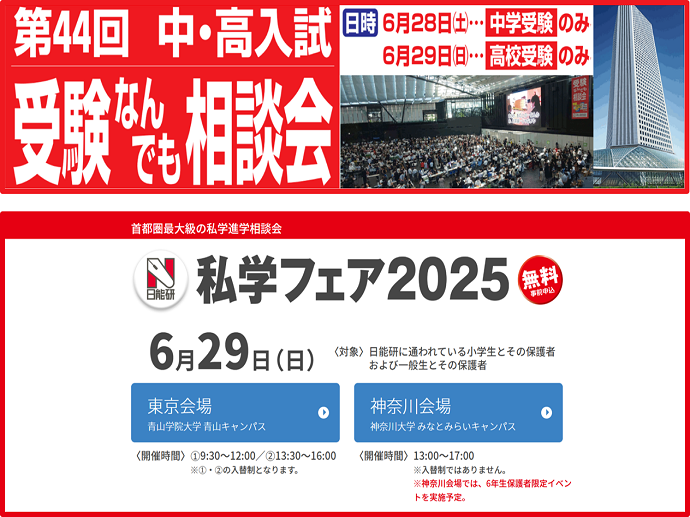9月14日(月)と9月18日(金)に6年生の方を対象にZoom個別相談会を実施いたします。
家にいながらにして安心してご相談いただけます。
予約開始は9月9日(水)15:00開始です。
ご予約はこちらからお願いいたします。
※ご予約サイトはメンテナンスのため、9/16(水)20:00~9/17(木)05:00まで
一時的にご利用いただけなくなります。ご予約いただく際はご注意ください。
Zoom個別相談会当日のご参加にあたり、以下の参加手順をご一読のうえ、
事前準備及び、当日のご対応をお願いいたします。
また、前提としてZoomアプリの事前ダウンロードをお願いいたします。
<参加手順>
①開始5分前になりましたら、本校からお送りした予約完了メールに記載の
ミーティングURLをクリック(タップ)されるか、ミーテイングIDをご入力して入室をお願いいたします。
※Zoomアカウントをすでにお持ちの方は、ミーティングURLをクリック(タップ)する前に
ご自身のZoomアカウントがサインアウトできている状態であるかをご確認ください。
サインアウトができていない場合、サインアウトをお願いいたします。
(サインアウトをせずにミーティングを開く場合、登録済みZoomアカウントのお名前が表示されてしまうため、
当日参加者の判断が出来かねます。)
②Zoomよりお名前を入力してくださいという画面が表示されるので
ミライコンパスでご予約いただいた際の「受験生氏名」をご入力ください。
③「受験生氏名」を入力いただきましたら本校担当のミーティングホストより、
確認のうえ、ミーティングへの参加を許可いたします。
その後、
「ブレークアウトセッションに参加するようにホストがあなたを招待しています:
○○:○○-○○:○○(○はお申込みいただいた時間)」
というメッセージが表示されましたら、「参加」のボタンを押してください。
(自動的に本校の担当教員が待機しております部屋への移動が完了いたしますので
お話しください。)
④相談会が終了しましたら画面上部の「退出」をクリック(タップ)し、
「ミーティングを退出」をクリック(タップ)して終了となります。
※音や映像がうまくつながらないときの対処方法
①本校担当教員の音が聞こえないとき
→画面左下1番左の「オーディオに接続」をクリック(タップ)
②ご予約者様の声が届かないとき
→画面左下1番左の「オーディオに接続」をクリック(タップ)後に表示される「ミュート解除」をクリック(タップ)
③ご予約者様の映像が映らないとき
→画面左下左から2番目の「ビデオの開始」をクリック(タップ)